En este artículo vamos a ver cómo instalar VirtualBox Guest Additions en Debian 10 Buster paso a paso, de forma que podrás integrar perfectamente Debian 10 Buster con el sistema y el hardware de la máquina anfitriona, independientemente del sistema operativo que se ejecute en ella.
Antes de instalar VirtualBox Guest Additions en Debian 10 Buster
Para completar esta guía de instalación de VirtualBox Guest Additions en Debian 10 Buster partiremos de unos mínimos requisitos:
- Una máquina Debian 10 Buster actualizada.
- Herramientas de compilación: gcc y make.
- Un usuario con privilegios de sudo o el mismo root.
- Conexión a Internet.
Si no tienes las herramientas de compilación, instálalas en un momento, y como seguramente ya cumples con el resto de requisitos podemos pasar directamente a realizar el trabajo.
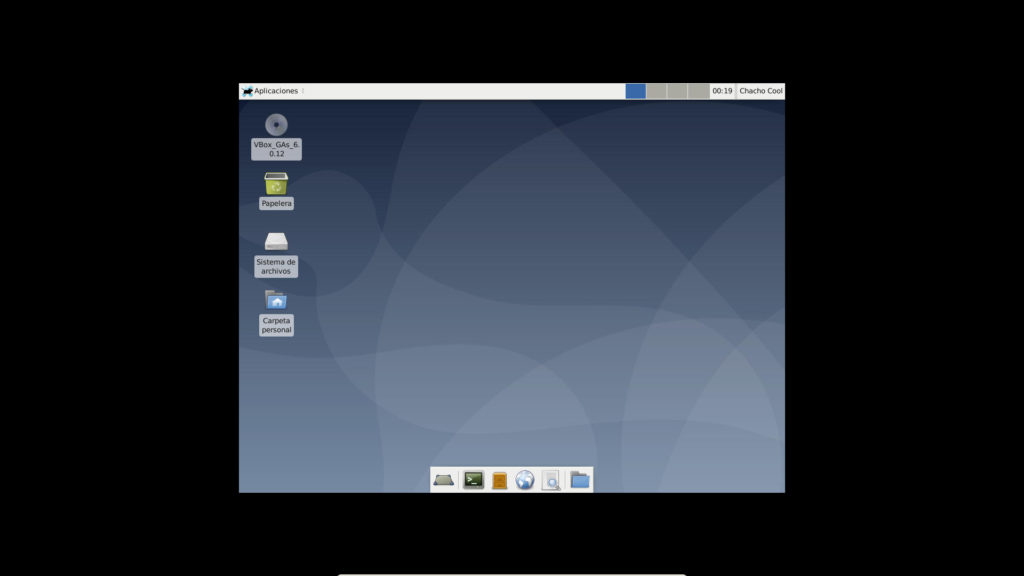
Cómo instalar VirtualBox Guest Additions en Debian 10 Buster
Para instalar VirtualBox Guest Additions en Debian 10 Buster seguiremos la siguiente serie de pasos:
1. Inicia el sistema Debian 10 Buster.
2. Inserta el disco virtual de las Guest Additions, a través del menú Dispositivo de VirtualBox.
3. Inicia sesión con tu usuario de trabajo.
4. Tu usuario debería pertenecer al grupo cdrom, por lo que podrá montar la unidad virtual de CD-ROM:
~$ mount /media/cdrom
5. Normalmente el punto de montaje para la unidad de CD-ROM suele ser /media/cdrom0, así que copia el archivo VBoxLinuxAdditions.run a tu directorio de trabajo:
~$ cp /media/cdrom0/VBoxLinuxAdditions.run .
6. Puedes desmontar la unidad óptica virtual, no necesitaremos más archivos:
~$ umount /media/cdrom0
7. Ejecuta el archivo VBoxLinuxAdditions.run que acabas de copiar con sudo o como root:
~$ sudo ./VBoxLinuxAdditions.run
Este archivo instala una serie de herramientas de VirtualBox y tratará de compilar los módulos del kernel necesarios para integrar las capacidades de las Guest Additions.
Sin embargo, la compilación fallará probablemente porque no estén presentes las cabeceras del núcleo que está instalado en el sistema. La salida del comando informará de la versión exacta del núcleo cuyas cabeceras son necesarias:
... VirtualBox Guest Additions: Kernel headers not found for target kernel 4.19.0-14-amd64. Please install them and execute /sbin/rcvboxadd setup ...
En este ejemplo se piden las cabeceras para el núcleo 4.19.0-14 para la arquitectura amd64, pero en tu caso puede ser otra versión y/o arquitectura.
8. Instalamos el paquete correspondiente con las cabeceras del núcleo que se nos pide:
~$ sudo apt install -y linux-headers-4.19.0-14-amd64
9. Una vez instalado este paquete y sus dependencias reintentamos la compilación de los módulos, esta vez usando el comando que nos indicó el mensaje de error anterior:
~$ sudo /sbin/rcvboxadd setup
Puede que sea necesario reiniciar el sistema para que los nuevos módulos carguen en el inicio.
10. Ahora puedes borrar el archivo copiado desde el CD-ROM. Ya no será necesario, puesto que las herramientas necesarias están instaladas.
Si en el futuro se instalan nuevas versiones del núcleo de Linux, será necesario volver a compilar los módulos con el comando sudo /sbin/rcvboxadd setup.
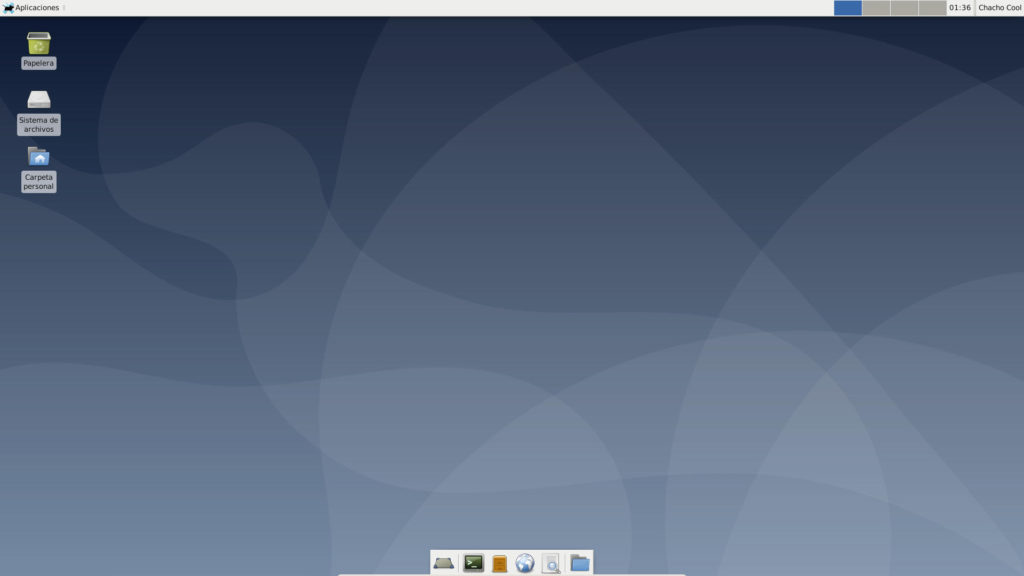
Conclusión
Ahora que ya sabes cómo instalar VirtualBox Guest Additions en Debian 10 Buster podrás cargar los nuevos módulos que te permitirán una integración perfecta con el hardware del sistema anfitrión. La característica más útil normalmente suele ser el modo automático de pantalla completa cada vez que usamos el comando tecla especial + F, que cambia automáticamente la resolución del escritorio de Debian 10 a la del sistema anfitrión.
En caso de preguntas, dudas, notificaciones o sugerencias, cualquier comentario es bienvenido.
Y si gracias a esta pequeña guía has conseguido tu objetivo y quieres agradecérmelo, podrías dejar una propina de tan solo 1 $ desde PayPal:
O, si te sientes especialmente generoso, puedes invitarme a un café:
¡Gracias!
